Si llevas varios meses usando tu Motorola Moto G42 seguro que tienes preferencias. De hecho, a menudo sucede que originalmente tiene varias aplicaciones instaladas para el mismo propósito. Este suele ser el caso si su dispositivo tiene una superposición de software instalada además de Android por el fabricante. ¡Este es particularmente el caso de los correos electrónicos o el navegador web! Vamos precisamente en esta guía a interesarnos por la parte de internet y para ello, explicarte ¿Cómo cambiar el navegador predeterminado en su Motorola Moto G42?
Para hacer esto, en primer lugar, le presentaremos por qué es interesante cambiar el navegador web en un dispositivo, luego cómo cambiar el navegador web en su Motorola Moto G42 y, para finalizar, una selección de los mejores navegadores web alternativos seleccionados por nuestra redacción.
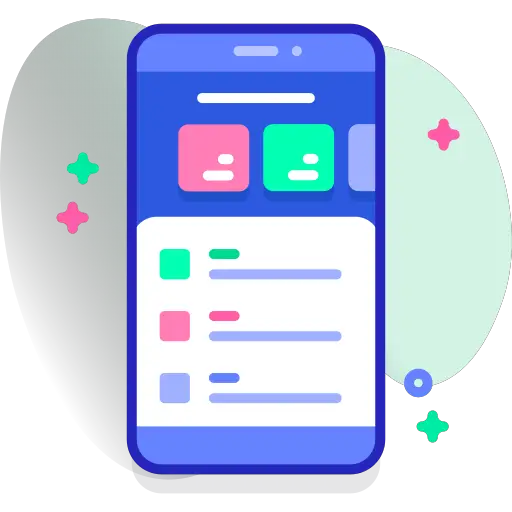
¿Por qué puede ser interesante cambiar el navegador web predeterminado en Motorola Moto G42?
Antes de explicarle el método para definir un navegador web que no sea el predeterminado en su Motorola Moto G42, primero veremos las ventajas de esta manipulación. De hecho, si no sabe más que eso, todos los navegadores de Internet pueden parecerle iguales. Y, en la práctica, tiene bastante razón, todos pueden realizar esencialmente las mismas funciones y, por supuesto, consultar páginas de Internet. Dicho esto, dependiendo del navegador como Firefox, Chrome, Ecosia, Brave, encontrará diferentes funciones, algunas se integrarán bloqueadores de anuncios , algunos van garantizarle el anonimato de la navegación , será más rápido ... Dado que el navegador predeterminado es el que se abre cada vez que abres una página web desde una aplicación, es útil cambiarlo para disfrutar de la misma experiencia cuando estás en navegación normal.
¿Cómo cambiar el navegador web predeterminado en Motorola Moto G42?
Atacamos ahora la parte práctica de esta página, veremos ¿Cómo configurar otro navegador predeterminado en su Motorola Moto G42? La técnica es bastante sencilla y podrás realizarla con unos pocos clics. ¡No necesitas rootear tu Motorola Moto G42, ni conocimientos especiales de nuevas tecnologías! Así que tranquilízate. Por lo tanto, le sugerimos que siga las siguientes instrucciones:
- Descarga e instala si aún no has hecho el navegador que quieres tener por defecto en tu Motorola Moto G42
- Nos vemos en el » Parámetros »Desde tu dispositivo
- Haga clic en el menú » Aplicaciones »
- Ahora toca los tres pequeños puntos verticales en la parte superior derecha de tu pantalla
- Luego en " Aplicaciones predeterminadas »Solo tienes que presionar» navegante »Y elija la aplicación que desea establecer como predeterminada de la lista
¿Cuáles son los mejores navegadores web alternativos para un Motorola Moto G42?
Después de revelar la manipulación para cambiar el navegador predeterminado de su Motorola Moto G42, ahora le presentaremos una pequeña selección de los mejores navegadores web para Motorola Moto G42. Dado que la mayoría de las personas están satisfechas con Google Chrome o su navegador predeterminado, nos pareció obvio presentarles algunas aplicaciones que vale la pena ver y que probablemente lo seducirán con sus funciones y su ética. Si desea cambiar la aplicación de mensajes en su Motorola Moto G42, ¡lo invitamos a explorar nuestro artículo!
Brave navegador web para Motorola Moto G42, su privacidad garantizada sin sacrificar la velocidad
El primero de los navegadores alternativos que queríamos ofrecerte para tu Motorola Moto G42 y que pocos usuarios de Android conocen, es el navegador Brave . Este navegador se está haciendo un lugar entre los navegadores más descargados y tiene algunos beneficios interesantes para ti. El es muy rápido, casi tan rápido como Google Chrome , además de eso, respeta su privacidad al incorporando bloqueadores de anuncios. Una muy buena opción en nuestra opinión.
Navegador Ecosia para Motorola Moto G42, navega por Internet de forma ecológica
Ecosiaaaaaaa, seguro que ya has oído hablar de él por si tienes una conciencia ecológica desarrollada, es una solución que todavía está intentando encontrar su hueco en los portátiles, pero, desde hace un tiempo, también está disponible en Android. Por lo tanto, puede descargarlo y usarlo en su Motorola Moto G42. la gran ventaja de Ecosia , es su implicación para la preservación del medio ambiente y el uso de gran parte de las ganancias para proyectos de reforestación. Además, coloca su privacidad en el centro de su navegador y se beneficiará de una aplicación exitosa, aunque un poco más lenta que las otras posibilidades.
Navegador Firefox para Motorola Moto G42, navegue bajo cubierta
Para finalizar este tutorial, el último navegador de nuestra elección, un programa bastante conocido en los ordenadores, el navegador Firefox , es como Brave una muy buena alternativa a Google Chrome. En particular rápido y respetuoso con tu vida privada podrá navegar con confianza sin preocuparse de que sus datos acaben en las manos equivocadas.
Si alguna vez quieres muchos tutoriales para convertirte en el rey del Motorola Moto G42, te invitamos a explorar los otros tutoriales en la categoría: Motorola Moto G42.
